Abrufen einer vollständigen Liste von Apps, die in Ihrem Mandanten die ADAL verwenden
Die Azure Active Directory-Authentifizierungsbibliothek (Active Directory Authentication Library, ADAL) ist veraltet. Vorhandene Apps, die die ADAL verwenden, funktionieren zwar weiterhin, aber Microsoft veröffentlicht für die ADAL keine Sicherheitskorrekturen mehr. Verwenden Sie die Microsoft-Authentifizierungsbibliothek (MSAL), um die Sicherheit Ihrer App nicht zu gefährden. Wenn Sie über vorhandene Anwendungen verfügen, die ADAL verwenden, migrieren Sie diese unbedingt zu MSAL. Dieser Artikel enthält Anleitungen zur Verwendung von Azure Monitor-Arbeitsmappen, um eine Liste aller Apps zu erhalten, die in Ihrem Mandanten die ADAL verwenden.
Arbeitsmappe „Anmeldungen“
Arbeitsmappen sind eine Reihe von Abfragen, die in Microsoft Entra-Protokollen verfügbare Informationen sammeln und visualisieren. Weitere Informationen zum Anmeldeprotokollschema finden Sie hier. Die Arbeitsmappe „Anmeldungen“ im Azure-Portal enthält nun eine Tabelle, mit der Sie ermitteln können, welche Anwendungen die ADAL verwenden, und wie oft sie verwendet werden. Zunächst erfahren Sie, wie Sie auf die Arbeitsmappe zugreifen, bevor Sie die Visualisierung für die Anwendungsliste anzeigen.
Schritt 1: Senden Sie Microsoft Entra-Anmeldeereignisse an Azure Monitor
Microsoft Entra ID sendet standardmäßig keine Anmeldeereignisse an Azure Monitor. Dies ist für die Arbeitsmappe Anmeldungen in Azure Monitor erforderlich.
Konfigurieren Sie AD so, dass Anmeldeereignisse an Azure Monitor gesendet werden, indem Sie die Schritte unter Integrieren Ihrer Microsoft Entra-Anmelde- und Überwachungsprotokolle in Azure Monitor ausführen. Wählen Sie im Konfigurationsschritt Diagnoseeinstellungen das Kontrollkästchen SignInLogs aus.
In der Arbeitsmappe Anmeldungen wird kein aufgetretenes Anmeldeereignis angezeigt, bevor Sie Microsoft Entra zum Senden der Ereignisse an Azure Monitor konfigurieren.
Schritt 2: Zugreifen auf die Arbeitsmappe für Anmeldungen im Azure-Portal
Tipp
Die Schritte in diesem Artikel können je nach dem Portal, mit dem Sie beginnen, geringfügig variieren.
Nachdem Sie Ihre Microsoft Entra-Anmelde- und -Überwachungsprotokolle wie in der Azure Monitor-Integration angegeben in Azure Monitor integriert haben, greifen Sie auf die Anmeldungen-Arbeitsmappe zu:
- Melden Sie sich beim Microsoft Entra Admin Center mindestens mit der Rolle Berichtleseberechtigter an.
- Browsen Sie zu Identität>Überwachung und Integrität>Workbooks.
- Öffnen Sie im Abschnitt Nutzung die Arbeitsmappe Anmeldungen.
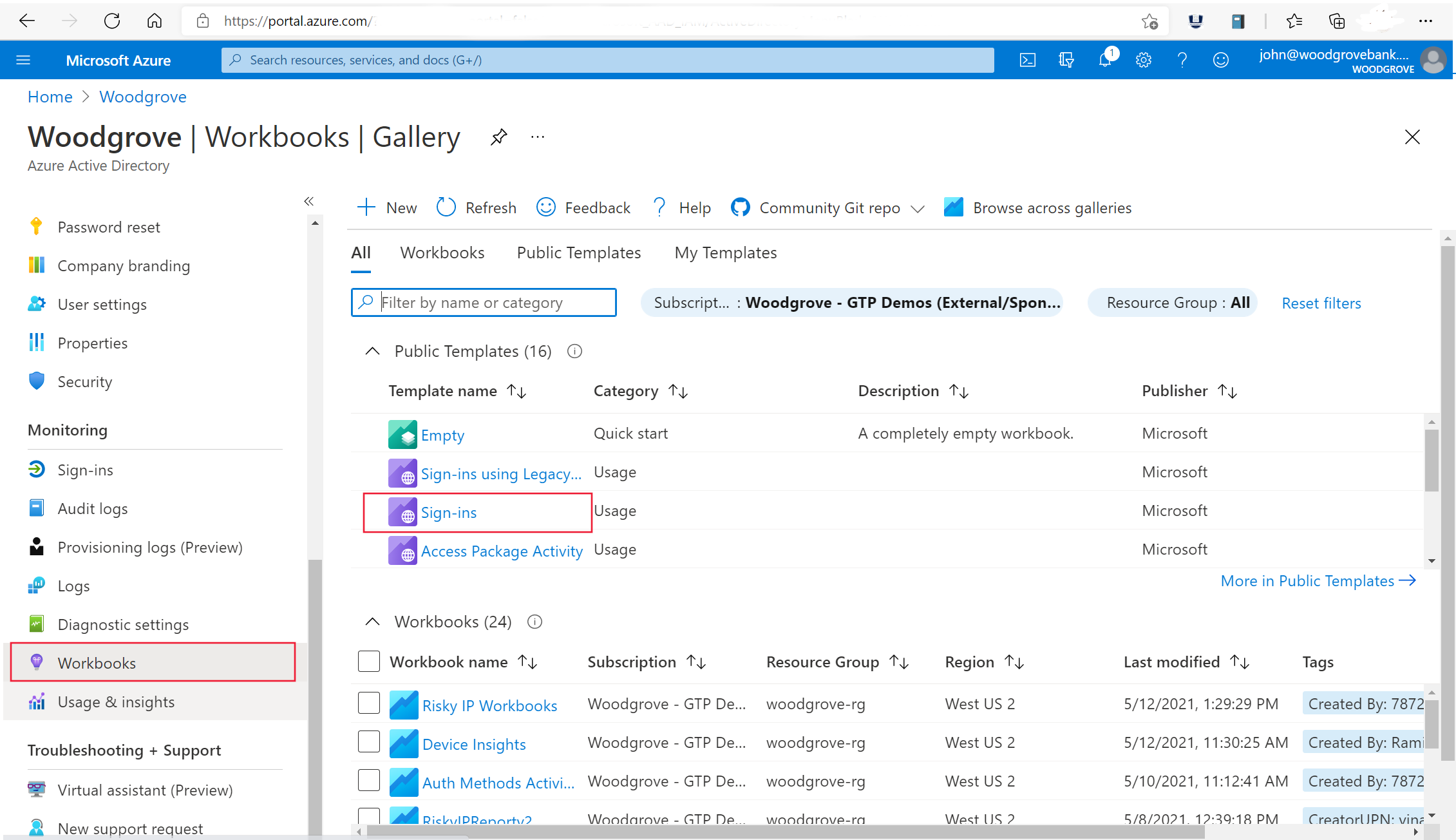
Schritt 3: Identifizieren von Apps, die die ADAL verwenden
In der Tabelle am unteren Rand der Arbeitsmappenseite „Anmeldungen“ sind Apps aufgeführt, die kürzlich die ADAL verwendet haben. Sie können auch eine Liste der Apps exportieren. Aktualisieren Sie diese Apps, um die MSAL zu verwenden.
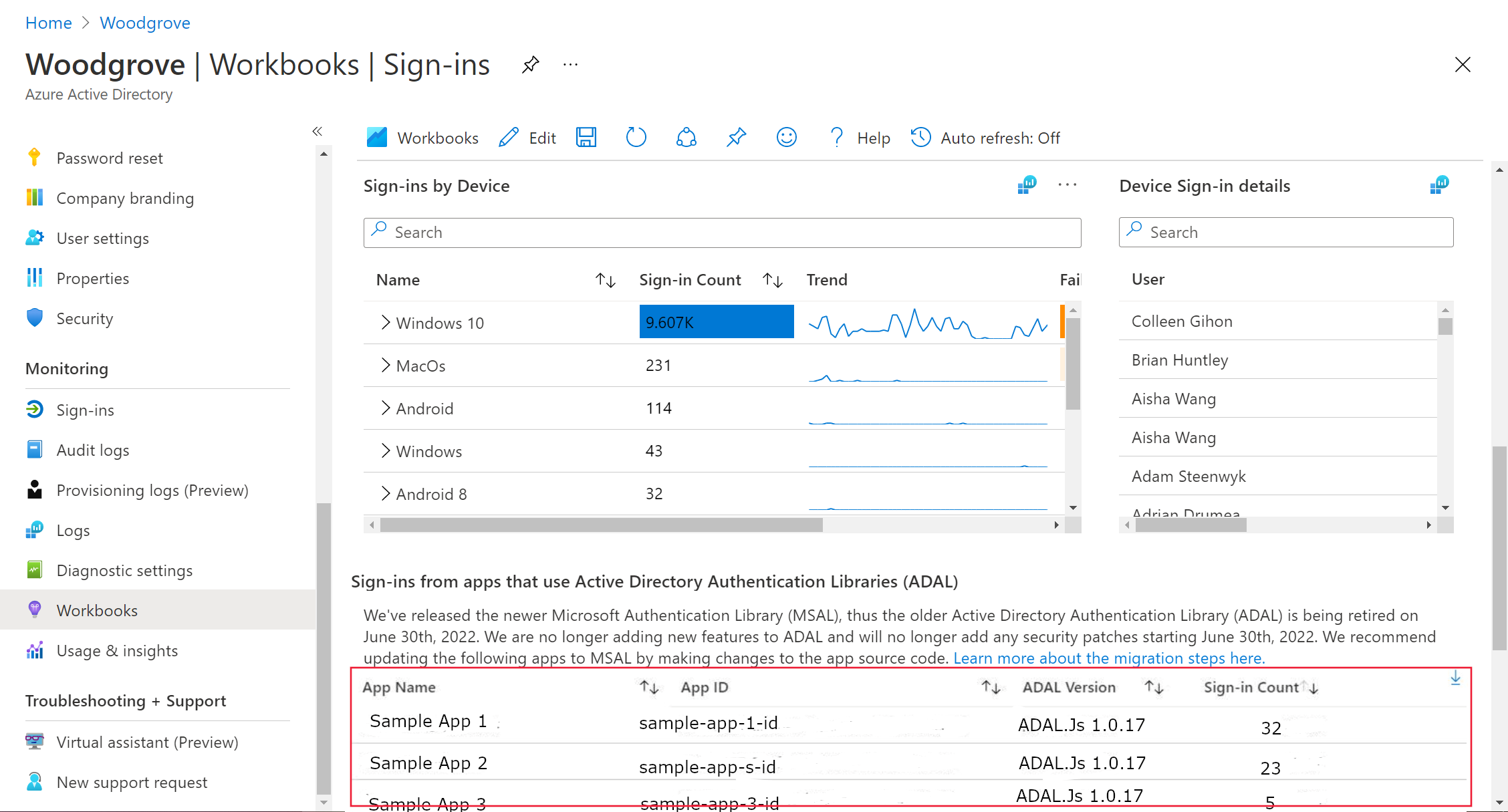
Wenn keine Apps die ADAL verwenden, zeigt die Arbeitsmappe eine Ansicht wie unten dargestellt an.
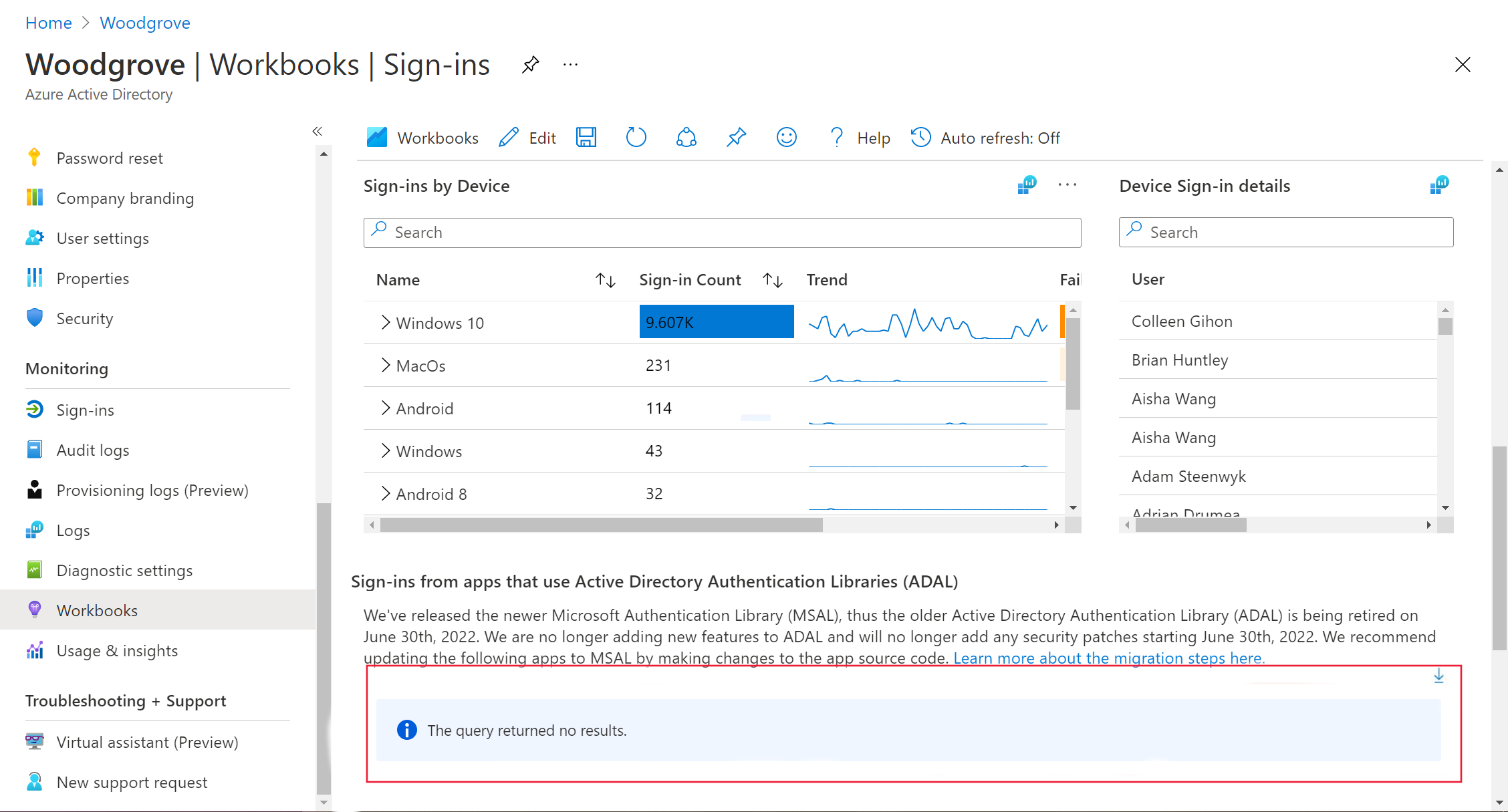
Schritt 4: Aktualisieren des Codes
Nachdem Sie Ihre Apps, die die ADAL verwenden, identifiziert haben, migrieren Sie sie wie unten dargestellt je nach Anwendungstyp zur MSAL.
Single-Page-Webanwendung (Single-Page-App, SPA)
Mobile App
Nächste Schritte
Weitere Informationen zur MSAL, einschließlich Nutzungsinformationen und für verschiedene Programmiersprachen und Anwendungstypen verfügbarer Bibliotheken, finden Sie unter: